En iCloud-e-mail-konto er en e-mailadresse, der bruges som Apple-id for Apple-tjenester, såsom FaceTime, iMessage, iTunes Store eller iOS App Store. Tidligere, når du har slettet en iCloud-e-mail-konto, kan du ikke længere logge ind, bruge Apples service eller købe varer.
Apple har gjort det muligt i maj 2018 at støtte den europæiske almindelige databeskyttelsesforordning. Forordningen er obligatorisk i Europa, men Apple implementeres over hele verden. Bare lær mere om metoder til slet iCloud e-mail-konto fra din iPhone og Mac fra artiklen.
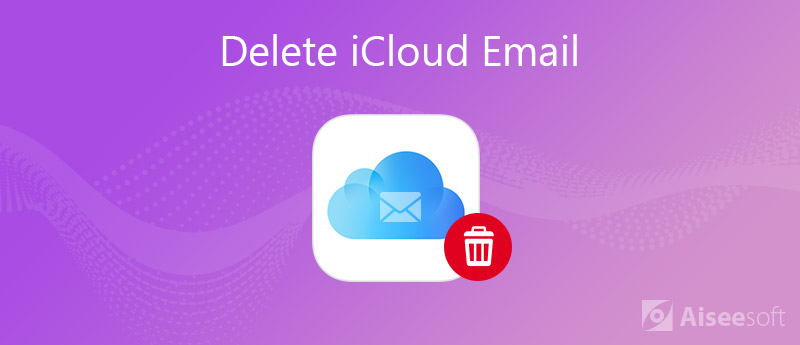
Ifølge Apple er der store trin til at slette iCloud-e-mail-konto, fjerne din iPhone, Mac eller andre enheder, der er tilknyttet e-mail-kontoen, og derefter annullere eller slette kontoen.
1: Før du sletter iCloud-e-mail-kontoen, kan du downloade alle filerne fra din iPhone, computer såvel som iCloud.
2: Åbn Apples websted, indtast den iCloud e-mail-konto, du vil slette, klik på pilikonet, og indtast din adgangskode for at logge ind.
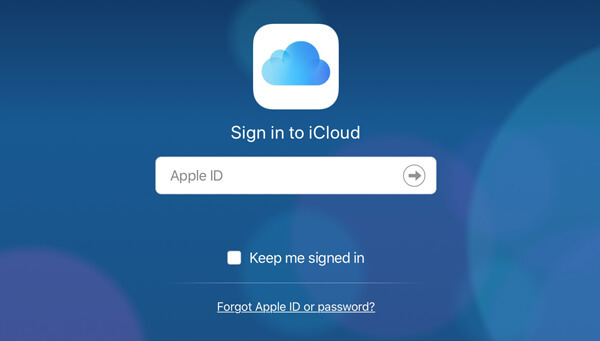
3: Rul ned til området "Enheder", klik på en af dine enheder og klik på "Fjern fra konto" på pop op-vinduet for at fjerne det fra iCloud-kontoen.
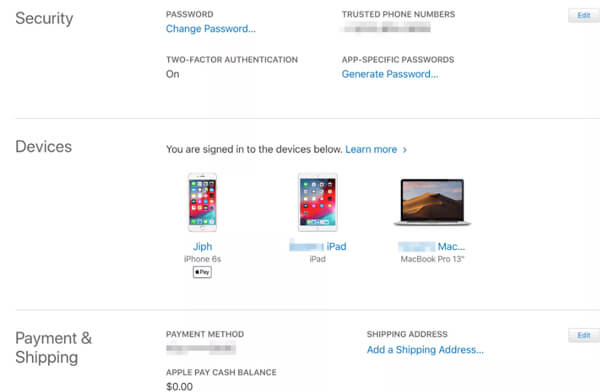
1: Log på den iCloud-konto, du vil annullere på Apple-webstedet.
2: Vælg "Administrer konto", når du har gået ind på Apple ID-kontosiden. Find området "Data og privatliv" nederst på siden, og klik på "Administrer dit privatliv".
3: Klik på "Slet din konto" og derefter "Anmod om at slette din konto". Når du bliver bedt om det, skal du vælge en grund til, hvorfor du vil annullere iCloud-e-mail-kontoen.
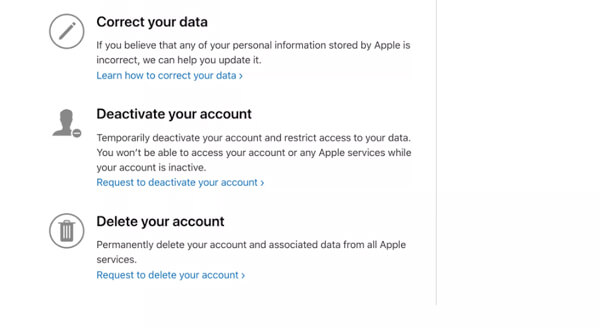
Bemærk: Apple annullerer din iCloud-konto om 7 dage. Før det kan du stadig bruge kontoen. Derefter skal du oprette en ny iCloud-konto og Ændre det at bruge på din iPhone.
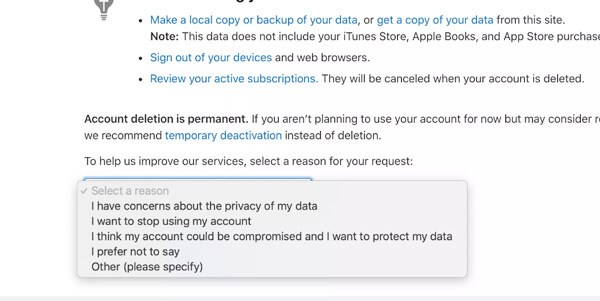
Hvis du har brug for at slette iCloud-e-mailen fra din iPhone såvel som de tilknyttede oplysninger, FoneEraser er det ønskede iPhone-data viskelæder til at fjerne alt iPhone-indhold og -indstillinger permanent og grundigt med 3 forskellige sletningsniveauer.

Downloads
100 % sikker. Ingen annoncer.



Bemærk: Det vil tage et stykke tid at slette iCloud-konto fra iPhone permanent, hvis du har mange data på din enhed. For at forhindre tab af data må du hellere lav en sikkerhedskopi før du sletter kontoen.
Desuden betyder sletning af iCloud-e-mails ikke at slette iCloud-kontoen, og du kan stadig få adgang til iCloud-data.
Når du har brug for at slette iCloud-e-mail på din Mac uden noget spor, såsom Apple ID-relaterede filer, cache og flere andre, Aiseesoft Mac Cleaner er en et-trins løsning for at slippe af med iCloud-kontoen fra Mac i klik med let proces.

Downloads
100 % sikker. Ingen annoncer.



Konklusion
Det er den ultimative vejledning om, hvordan du annullerer og sletter iCloud-e-mail-konto på din iPhone og Mac. Generelt kan du annullere en unyttig konto på Apple-webstedet, efter at du har fjernet alle enheder, der er tilknyttet den. Hvis du bruger en iCloud-konto på flere enheder og bare vil slette den fra iPhone, skal FoneEraser være en god mulighed. For at gøre det på en Mac kan du prøve Aiseesoft Mac Cleaner. Hvis du støder på andre problemer relateret til iCloud-konto, skal du efterlade en besked nedenfor.

Mac Cleaner er et professionelt Mac-styringsværktøj til at fjerne junk-filer, rod, store / gamle filer, slette duplikatfiler og overvåge din Mac-ydelse.
100 % sikker. Ingen annoncer.